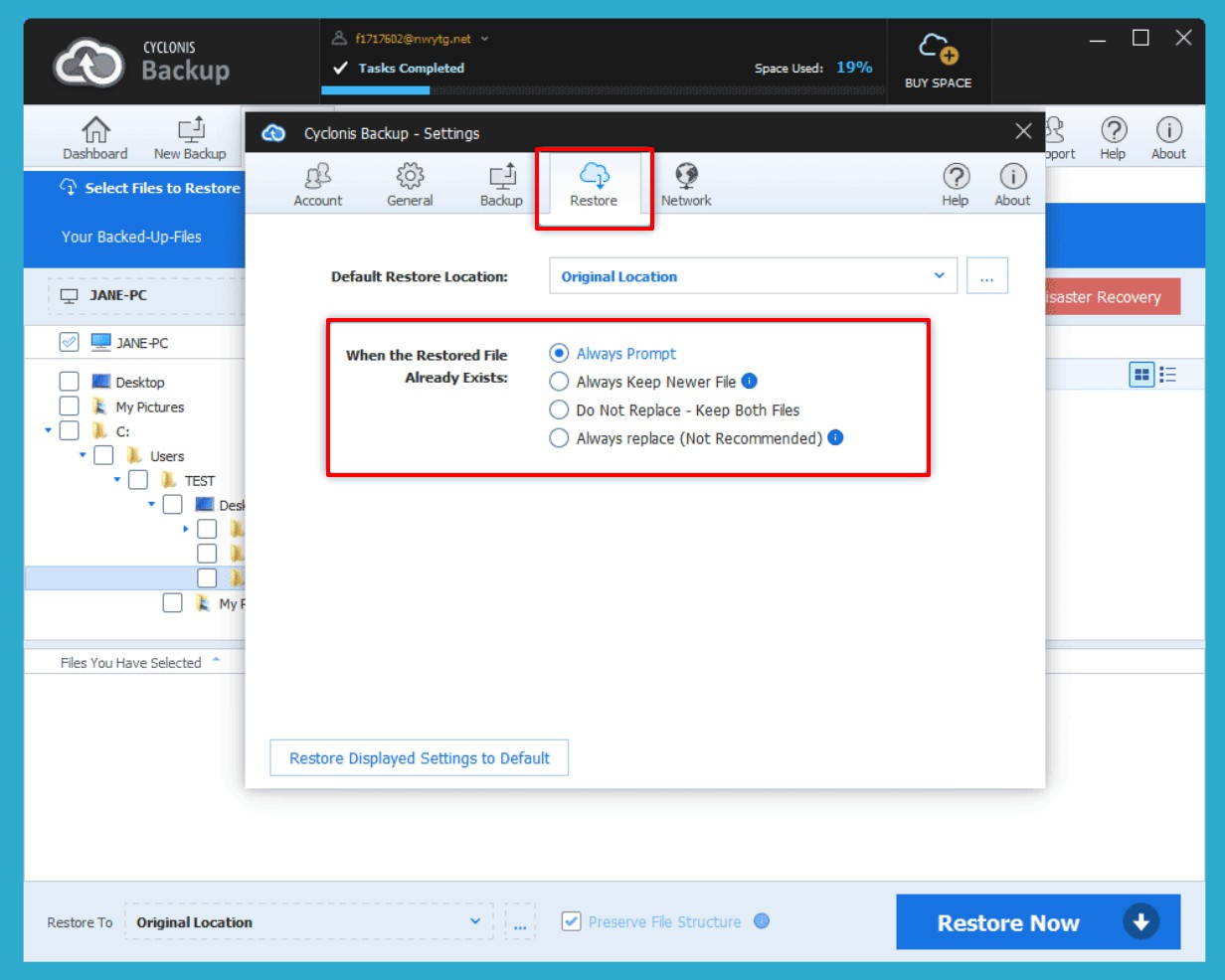Restaurando Versões Anteriores dos Arquivos de Backup
Quando você faz o backup de um arquivo, modifica-o e faz o backup novamente, por padrão, o Backup do Cyclonis mantém a versão original e a nova versão do arquivo no seu backup. Se você fizer outras modificações em um arquivo, novas versões serão armazenadas à medida que você executa backups adicionais. Ao restaurar, você pode escolher qual versão do arquivo restaurar:
- Inicie o Backup do Cyclonis e vá para Meus Backups.
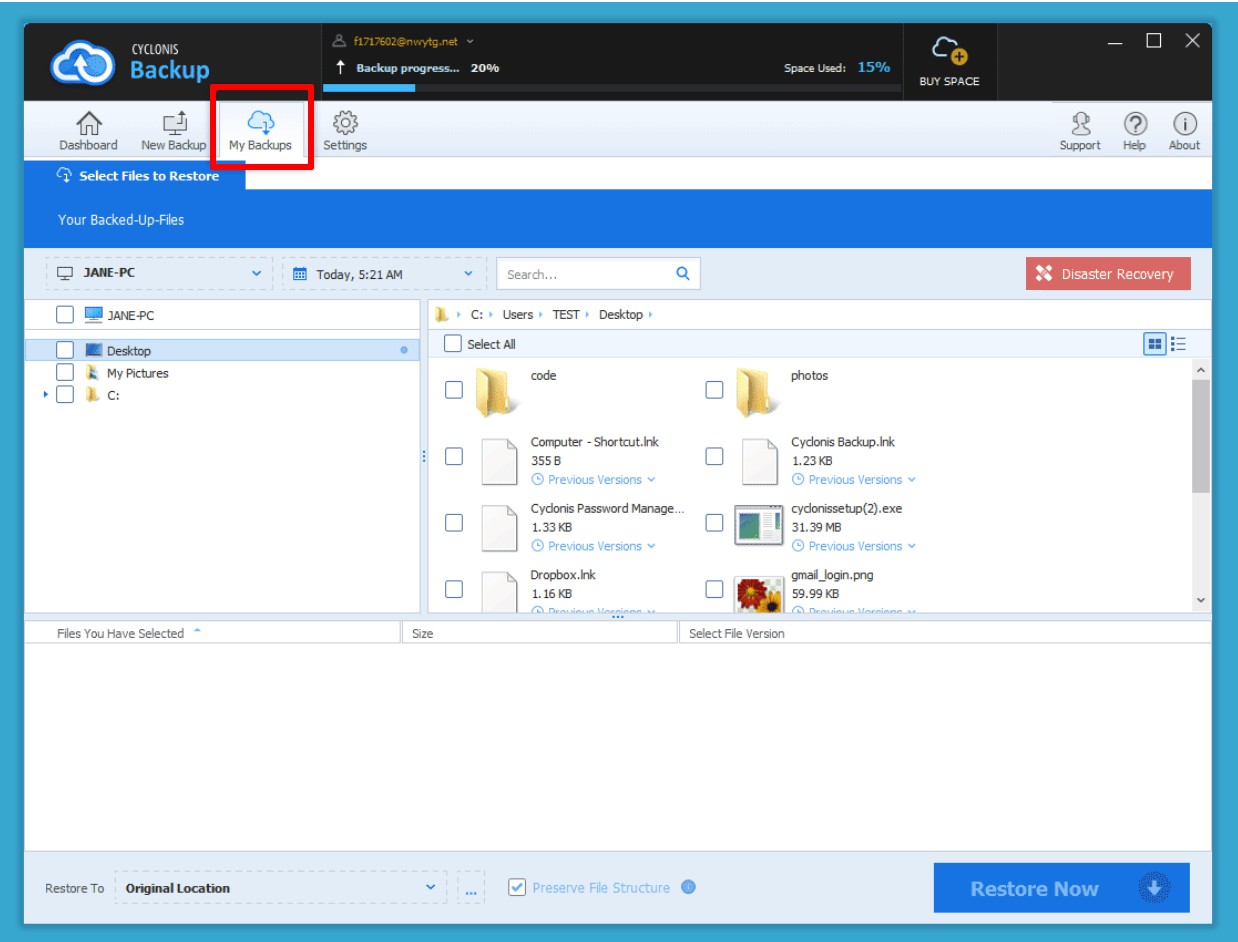
- Acima da árvore de pastas, existe um menu suspenso (1) que, por padrão, exibe a data e a hora do último backup. A abertura revela um calendário (2) que exibe todos os backups que o Backup do Cyclonis armazenou. Se você selecionar uma data anterior (3) no calendário, o Backup do Cyclonis exibirá os arquivos e pastas como eles existiam no seu sistema naquele momento. Se você selecionar uma data anterior e restaurar arquivos ou pastas, as versões existentes naquele momento serão restauradas. Esse recurso pode ser particularmente útil nos casos em que os seus arquivos foram comprometidos por um ransomware ou corrompidos. Para remediar essa situação, selecione uma data antes da corrupção dos dados e restaure os seus arquivos.
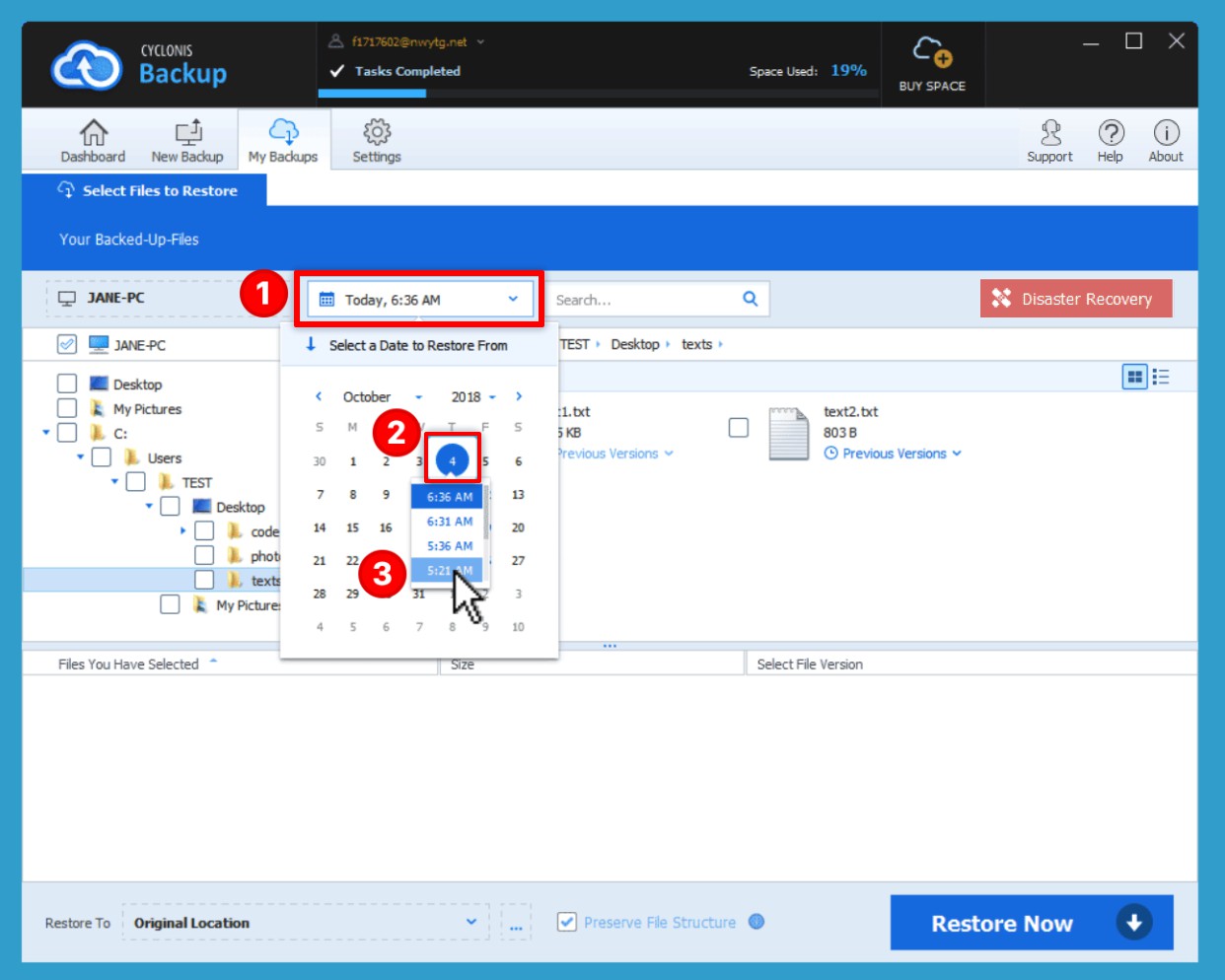
Se o Backup do Cyclonis armazenou versões anteriores de um arquivo, este será indicado pela presença de um ícone próximo ao arquivo versões anteriores. Para restaurar uma versão anterior de um arquivo específico, navegue até o arquivo que você deseja restaurar e clique em versões anteriores.
Para restaurar uma versão anterior de um arquivo específico, navegue até o arquivo que você deseja restaurar e clique em versões anteriores.  suspenso. O Backup do Cyclonis exibirá uma lista das versões anteriores do arquivo armazenadas no seu backup. As quatro versões mais recentes do arquivo serão exibidas. Se houver mais de quatro versões disponíveis, clique em "Ver Tudo" para ver todas as versões. Localize a versão desejada (pelo tempo de backup) que você deseja restaurar e selecione-a para adicionar essa versão específica à operação de restauração.
suspenso. O Backup do Cyclonis exibirá uma lista das versões anteriores do arquivo armazenadas no seu backup. As quatro versões mais recentes do arquivo serão exibidas. Se houver mais de quatro versões disponíveis, clique em "Ver Tudo" para ver todas as versões. Localize a versão desejada (pelo tempo de backup) que você deseja restaurar e selecione-a para adicionar essa versão específica à operação de restauração.
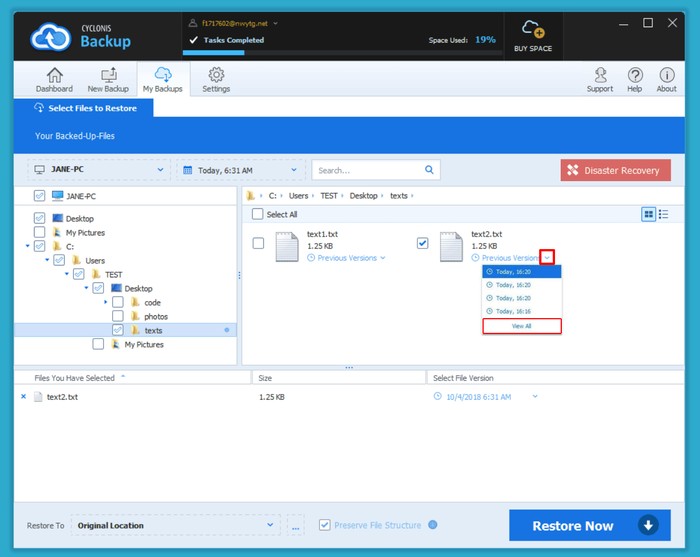
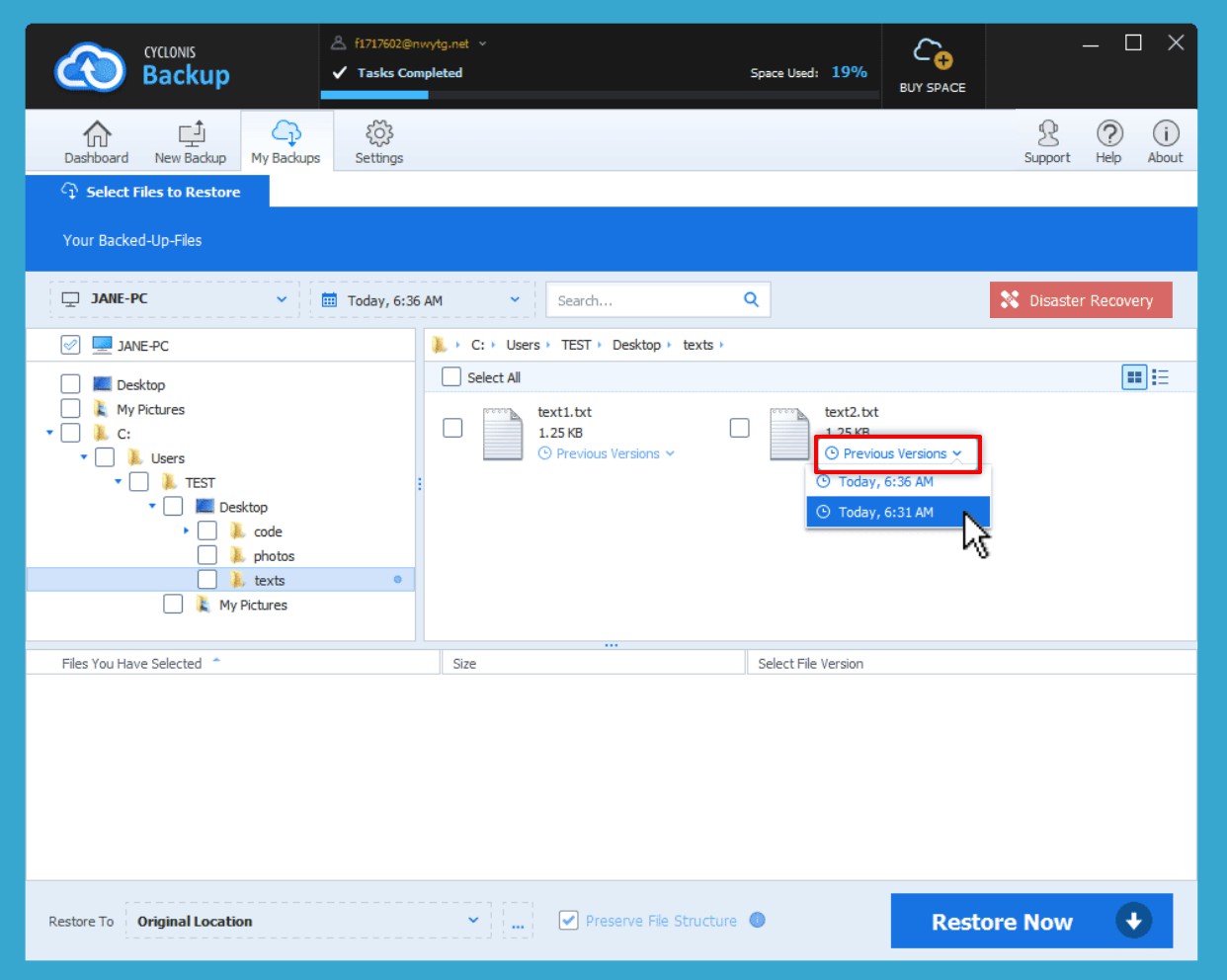
Você também pode optar por restaurar uma versão anterior de um arquivo específico após adicionar o arquivo à fila de restauração, selecionando a versão desejada na coluna Selecionar a versão do arquivo (veja a captura de tela abaixo) na fila de restauração.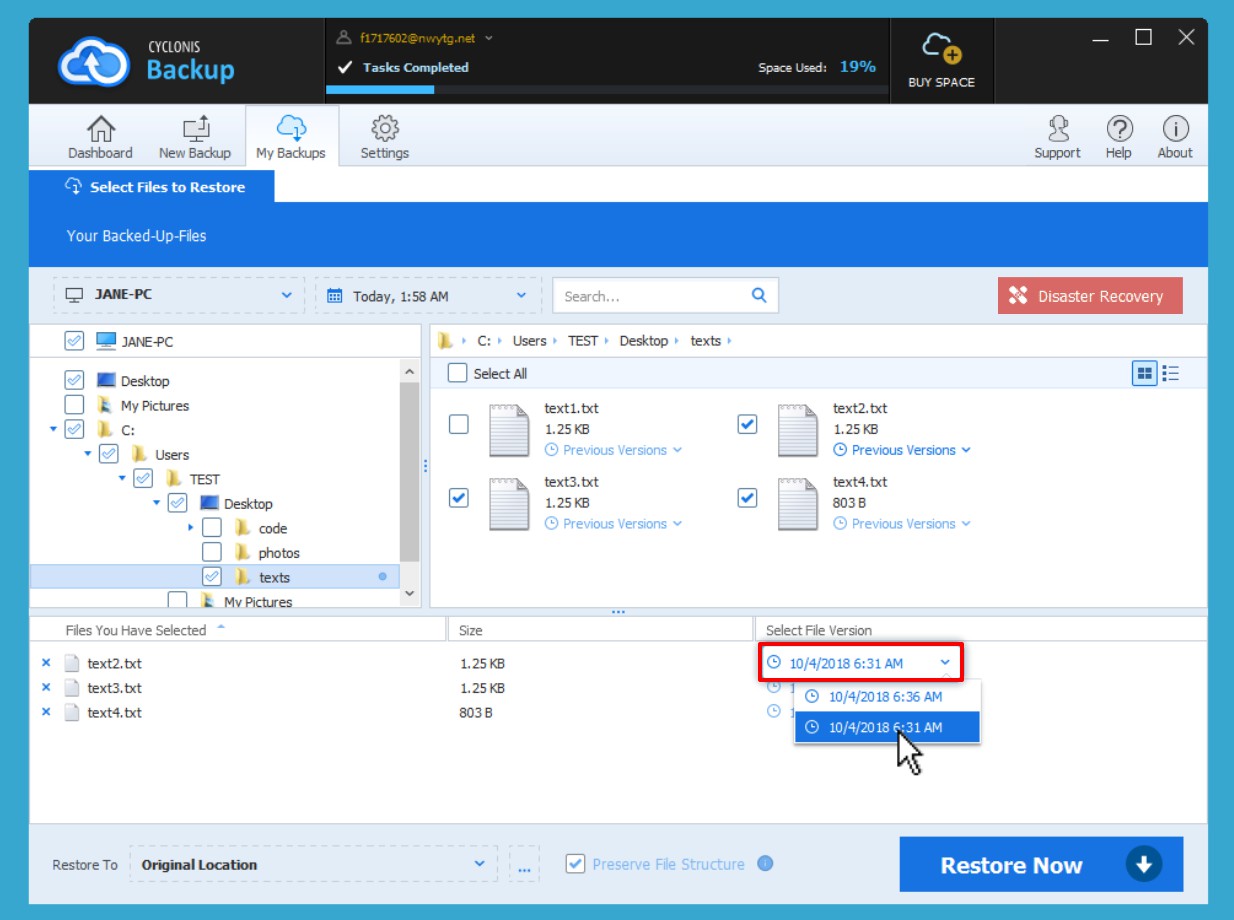
- Depois de selecionar os arquivos e pastas (e quaisquer versões específicas) a serem restaurados, clique em Restaurar Agora para iniciar a operação de restauração.
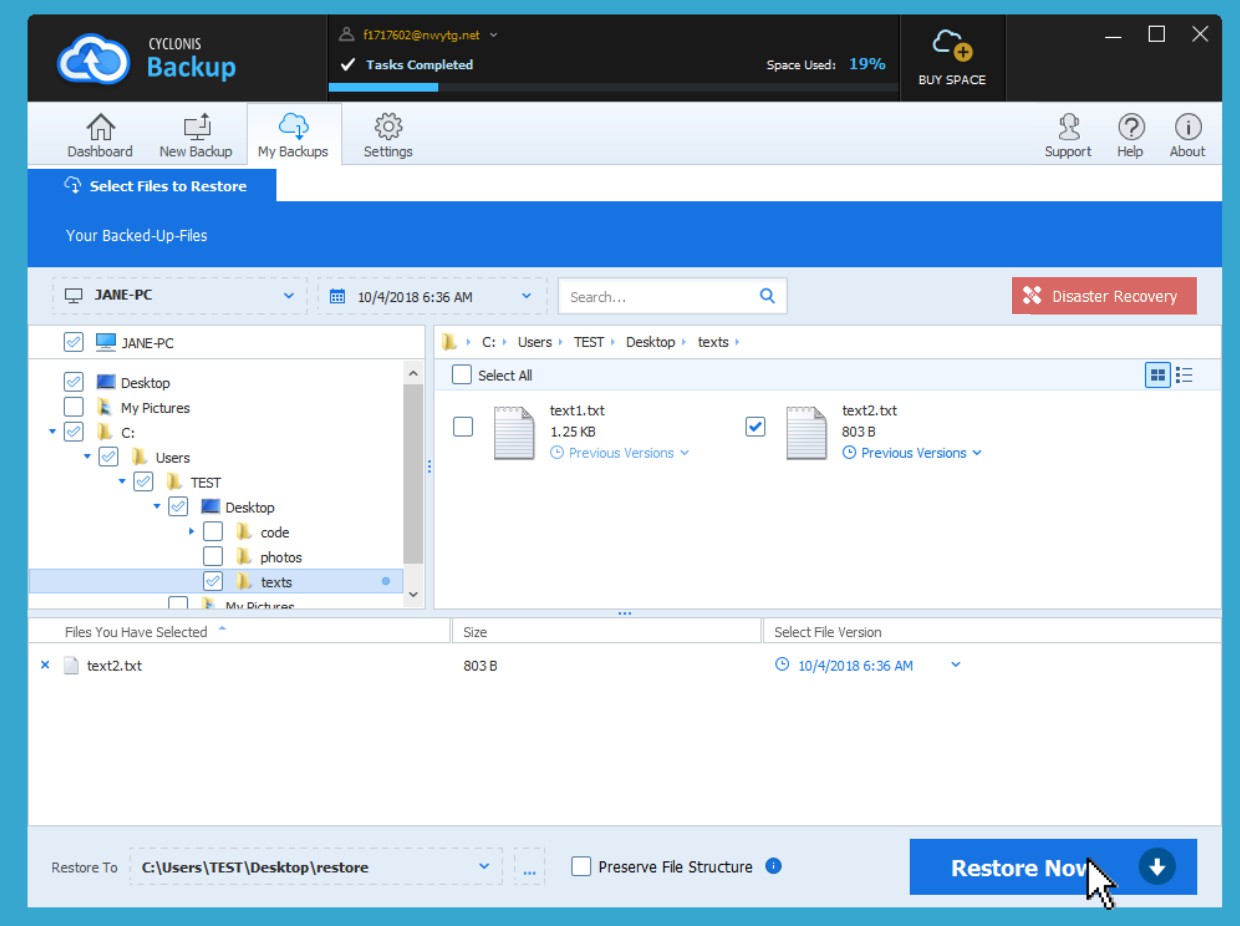
Se algum arquivo que você estiver restaurando da Nuvem já existir no seu sistema, o Backup do Cyclonis analisará o (s) arquivo (s) no seu sistema e o (s) arquivo (s) de backup para determinar se são idênticos ou diferentes. Se os arquivos forem idênticos, o Cyclonis Backup ignorará o arquivo. Se os arquivos NÃO forem idênticos, o Cyclonis Backup, por padrão, perguntará como você deseja prosseguir. Você tem as seguintes opções:
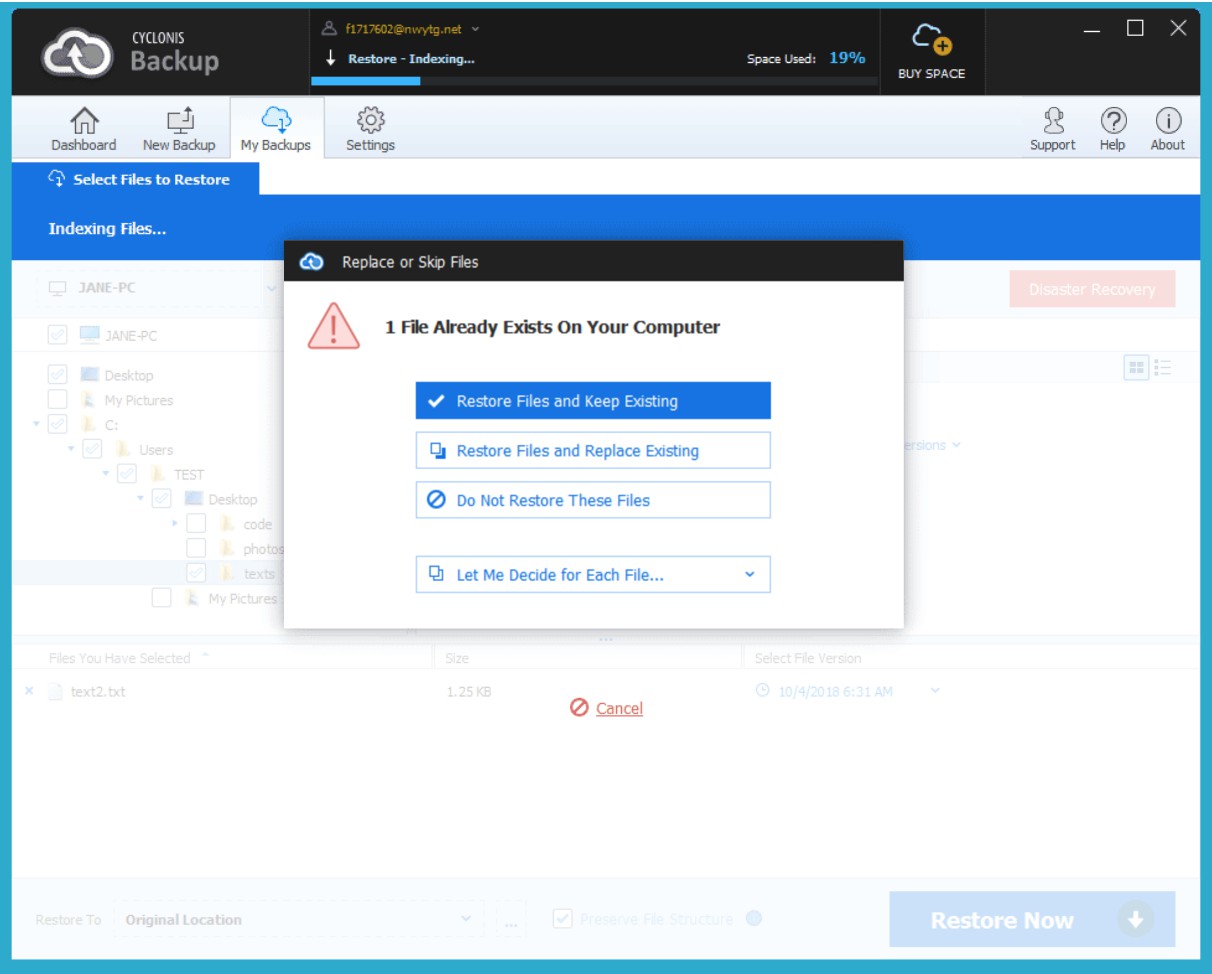
- Restaurar arquivos e manter os existentes - selecionar esta opção renomeia o arquivo existente no seu computador (adicionando (1), (2), (3) etc. após o nome do arquivo) e restaura o arquivo (e a versão) desejados da nuvem, salvando-o com o seu nome original.
- Restaurar os arquivos e substituir os existentes - selecionar esta opção exclui o arquivo existente no seu computador e o substitui pela versão que você selecionou no Backup do Cyclonis.
- Não restaure esses arquivos - essa opção cancela o processo de restauração.
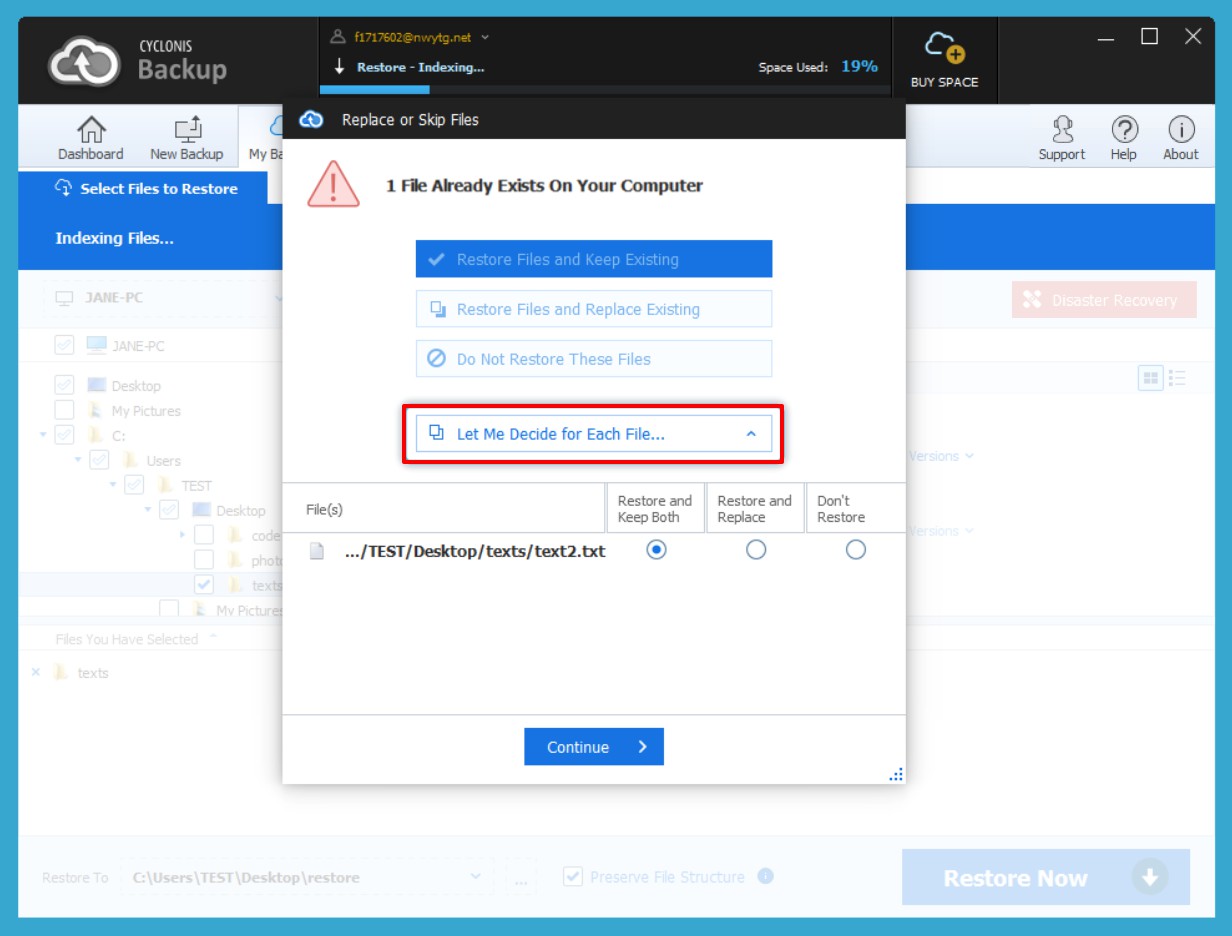
Se você estiver restaurando vários arquivos, a opção selecionada na etapa acima será aplicada a todos os arquivos na operação de restauração. Como alternativa, você pode clicar em Deixe-me decidir por cada arquivo ... e, em seguida, faz seleções individuais, arquivo por arquivo.
Por padrão, o Backup do Cyclonis está configurado para avisar quando você tenta restaurar diferentes versões de arquivos que já existem no seu sistema. Se desejar, você pode modificar o comportamento padrão nas configurações do Backup do Cyclonis, acessando Configurações > Restaurar > Quando o arquivo restaurado já existir. Você pode selecionar entre as seguintes opções:
- Sempre Perguntar - Ativada por padrão, essa opção perguntará durante cada operação de restauração em que exista uma versão diferente de um arquivo em seu sistema.
- Manter sempre o arquivo mais recente - Se essa opção for selecionada, o Backup do Cyclonis comparará a data da última modificação do arquivo local no seu sistema com a data de modificação do arquivo que está sendo restaurado do backup. Se o arquivo local foi modificado mais recentemente que o arquivo que está sendo restaurado, o Backup do Cyclonis NÃO substituirá o arquivo local. Se o arquivo que está sendo restaurado do backup for mais recente, o arquivo local será substituído.
- Não substituir - manter os dois arquivos - essa é a opção mais segura. Sempre que você tentar restaurar um arquivo que já existe no seu disco rígido, o Backup do Cyclonis renomeará o arquivo existente no seu computador (adicionando (1), (2), (3) etc. após o nome do arquivo) e restaurará o arquivo selecionado (e a versão) na Nuvem, salvando-o com o seu nome original. Se desejar, você pode revisar manualmente os dois arquivos e decidir qual deles deseja manter (ou simplesmente manter as duas versões).
- Sempre substituir (não recomendado) - Se essa opção estiver ativada, o Backup do Cyclonis excluirá automaticamente o arquivo local e o substituirá pelo arquivo de backup que você selecionou sem nenhuma confirmação adicional . Lembre-se de que a exclusão do arquivo local geralmente NÃO é REVERSÍVEL e o uso dessa opção pode levar a uma perda de dados inadvertida.